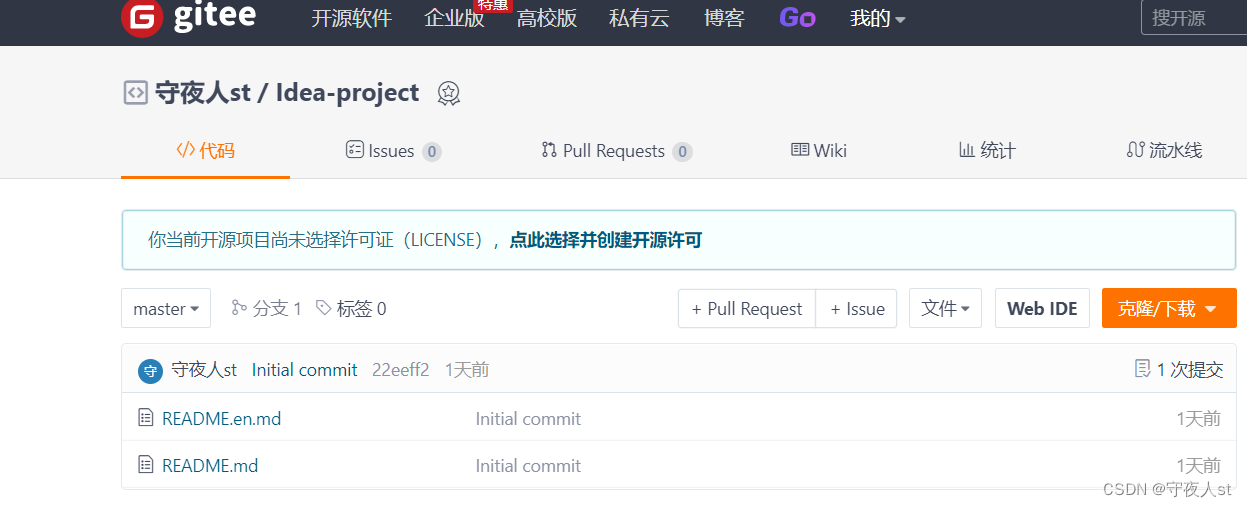Git
Git(读音为/g?t/)是一个开源的分布式版本控制系统,可以有效、高速地处理从很小到非常大的项目版本管理。 [1] 也是[Linus Torvalds](https://baike.baidu.com/item/Linus Torvalds/9336769)为了帮助管理Linux内核开发而开发的一个开放源码的版本控制软件。

下载安装
下载地址:
安装步骤
无脑下一步就可以了,可以更改默认安装地址。
安装教程
环境配置
环境配置可以不用理会,看了很多教程,发现不配置环境变量也可以照常使用。
Git Bash
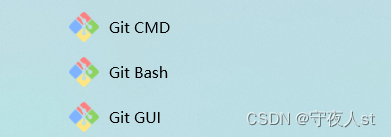
这里有一个小细节,命令框中复制和粘贴与我们常用的不同
Ctrl + inside --复制
Shift + inside --粘贴
Linux基础命令
基本的Linux命令
平时一定要多使用这些基础的命令!
1)、cd:改变目录。2)、cd…回退到上一个目录,直接cd进入默认目录
3)、pwd:显示当前所在的目录路径。
4)、ls(ll):都是列出当前目录中的所有文件,只不过11(两个Il)列出的内容更为详细。
5)、touch:新建一个文件如touchindexjs就会在当前目录下新建一个indexjs文件。6)、rm:删除一个文件,rmindexjs就会把indexjs文件删除。
7)、mkdir:新建一个目录就是新建一个文件夹。8)、rm-r:删除一个文件夹rm-rsrc删除src目录
rm-rf/切勿在Linux中尝试!删除电脑中全部文件!9)、mv移动文件mvindexhtmlsrcindexhtml是我们要移动的文件,src是目标文件夹当然这样写夹在同一目录下。
10)、reset重新初始化终端/清屏。11)、clear清屏。
12)、history查看命令历史。13)、help帮助。14)、exit退出。15)、#表示注释
常用git命令
git init #把当前目录变成git可以管理的仓库
git clone git地址 #克隆项目
git add readme.txt #添加一个文件,也可以添加文件夹
git add -A #添加全部文件
git rm test.txt #删除一个文件,也可以删除文件夹
git commit -a -m “some commit” #提交修改
git status #查看是否还有未提交
git log #查看最近日志
git reset --hard HEAD^ #版本回退一个版本
git reset --hard HEAD^^ #版本回退两个版本
git reset --hard HEAD~100 #版本回退多个版本
git remote add origin +地址 #远程仓库的提交(第一次链接)
git push -u origin master #仓库关联
git push #远程仓库的提交(第二次及之后)
git fetch #从远程获取代码库
git tag xxx #打tag
git tag #显示所有tag
git push --tag #提交tag
git branch -a #显示所有分支
git checkout 分支名 #切换分支
git merge git分支 #合并分支
更多git命令在gitee页面最下方可以查看!
配置全局用户信息
配置个人的用户名称和电子邮件地址:
$ git config --global user.name "runoob"
$ git config --global user.email test@runoob.com
创建本地仓库
可以自己新建一个文件,右键选择Git Bash
git init
初始化本地仓库(一个小细节,初始化完成后可以看到多了一个.git文件,看不到的记得勾选查看中的隐藏文件)

添加远程仓库
要添加一个新的远程仓库,可以指定一个简单的名字,以便将来引用,命令格式如下:
git remote add [shortname] [url]
生成 SSH Key
$ ssh-keygen -t rsa -C "这里是自己的邮箱"
然后三连回车就能看到下面的界面,ssh码就生成了
$ ssh-keygen -t rsa -C "这里是自己的邮箱"
Generating public/private rsa key pair.
Enter file in which to save the key (/Users/tianqixin/.ssh/id_rsa):
Enter passphrase (empty for no passphrase): # 直接回车
Enter same passphrase again: # 直接回车
Your identification has been saved in /Users/tianqixin/.ssh/id_rsa.
Your public key has been saved in /Users/tianqixin/.ssh/id_rsa.pub.
The key fingerprint is:
SHA256:MDKVidPTDXIQoJwoqUmI4LBAsg5XByBlrOEzkxrwARI 429240967@qq.com
The key's randomart image is:
+---[RSA 3072]----+
|E*+.+=**oo |
|%Oo+oo=o. . |
|%**.o.o. |
|OO. o o |
|+o+ S |
|. |
| |
| |
| |
+----[SHA256]-----+
找到C盘用户目录下的.SSH文件

用文本编辑工具打开该文件复制该ssh码,粘贴到gitee或者github的ssh码中保存

为了验证是否成功,输入以下命令:
$ ssh -T git@gitee.com
The authenticity of host 'gitee.com (52.74.223.119)' can't be established.
RSA key fingerprint is SHA256:nThbg6kXUpJWGl7E1IGOCspRomTxdCARLviKw6E5SY8.
Are you sure you want to continue connecting (yes/no/[fingerprint])? yes # 输入 yes
Warning: Permanently added 'gitee.com,52.74.223.119' (RSA) to the list of known hosts.
Hi tianqixin! You've successfully authenticated, but Gitee does not provide shell access. # 成功信息
在gitee或github中创建一个仓库,仓库的创建和链接可以查看菜鸟教程,里面有非常详细的讲解。
到这里基本上就完成了Git的安装以及远程仓库的搭建
更多的内容可以查看gitee官网中git大全,里面的东西非常齐全,你需要的基本都有了。

下面是我个人搭建的gitee的远程仓库